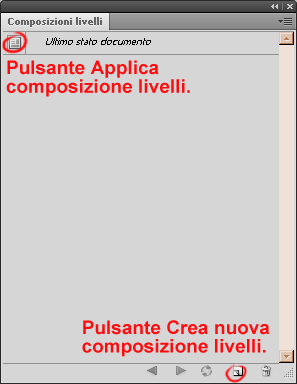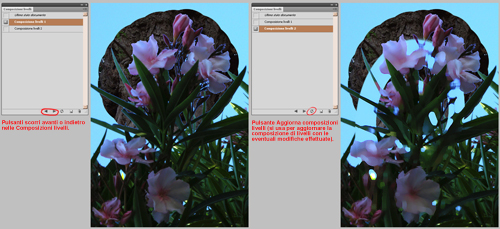Quando abbiamo la necessità di mostrare diverse versioni, o varianti di una pagina, possiamo usare le composizioni di livelli.
Una composizione di livelli è un'istantanea dello stato corrente del pannello Livelli, e ci permette di creare, gestire e visualizzare versioni diverse di un layout in un singolo file. Possiamo esportare le composizioni di livelli come file separati (selezionando File > Script > Esporta livelli in file), un singolo PDF (selezionando File > Script > Composizione livelli in file) o una galleria di foto per il Web (selezionando File > Script > Composizione livelli in WPG).
Creare e gestire composizioni di livelli
Per creare una composizione di livelli, per prima cosa selezioniamo Finestra > Composizioni livelli per aprire il pannello apposito (figura 1).
Dopodiché, nel pannello Composizioni livelli, clicchiamo sul pulsante Crea nuova composizione livelli, che aprirà una finestra di dialogo (figura 2).
Come possiamo vedere, ogni composizione di livelli presenta tre opzioni di livello:
- visibilità del livello;
- posizione del livello nel documento;
- aspetto del livello (cioè se è stato applicato uno stile al livello ed il suo metodo di fusione).
La composizione di livelli rifletterà lo stato corrente dei livelli nel pannello Livelli, quindi ad ogni livello del pannello Composizioni livelli corrisponderanno diverse combinazioni dei livelli veri e propri del documento (figura 3).
Nota: le composizioni di livelli successive useranno le opzioni selezionate per la precedente, quindi non è necessario impostarle ogni volta sempre che non le vogliamo cambiare.
Quando appare l'icona  accanto al nome di una composizione di livelli, significa che sono stati effettuati cambiamenti nei livelli originari che non ci permettono di ripristinare correttamente quella composizione. Cambiamenti di questo tipo sono l'eliminazione di un livello, la sua unione o la sua conversione in sfondo. In questi casi, possiamo procedere in diversi modi:
accanto al nome di una composizione di livelli, significa che sono stati effettuati cambiamenti nei livelli originari che non ci permettono di ripristinare correttamente quella composizione. Cambiamenti di questo tipo sono l'eliminazione di un livello, la sua unione o la sua conversione in sfondo. In questi casi, possiamo procedere in diversi modi:
- ignorare l'avviso;
- aggiornare la composizione;
- cliccare sull'icona di avviso per visualizzare il messaggio con la spiegazione del motivo per cui la composizione non può essere ripristinata correttamente (figura 4);
- cliccare col tasto destro del mouse sull'icona di avviso per visualizzare il menu a scomparsa (figura 5) in cui possiamo scegliere di cancellare l'avvertenza o le avvertenze di composizione livelli.
Infine, il tasto  serve, naturalmente, per cancellare una composizione di livelli.
serve, naturalmente, per cancellare una composizione di livelli.
Nota: anche il pannello Composizione livelli, come gli altri, ci mette a disposizione varie opzioni (figura 6), che sono visualizzabili cliccando sul pulsante  .
.

Figura 5
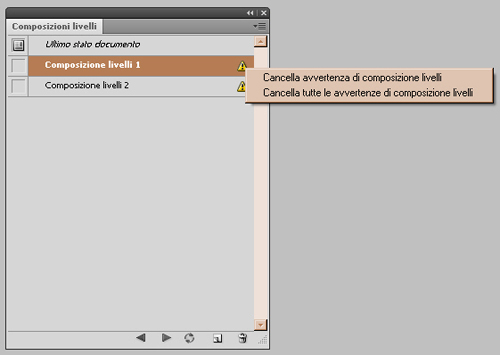
Figura 6